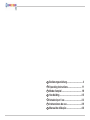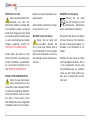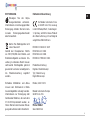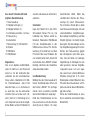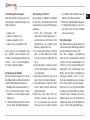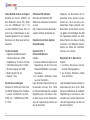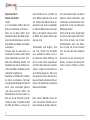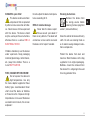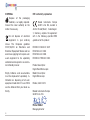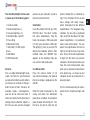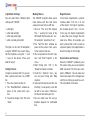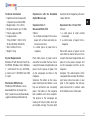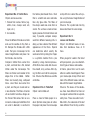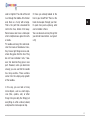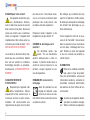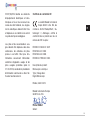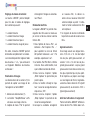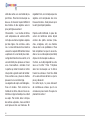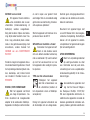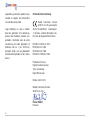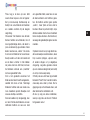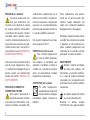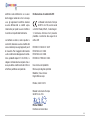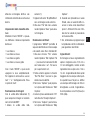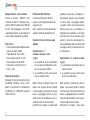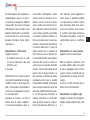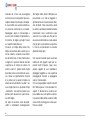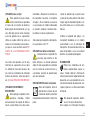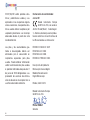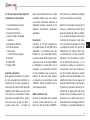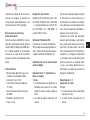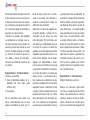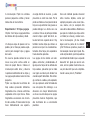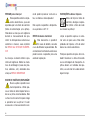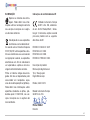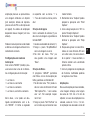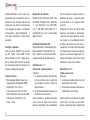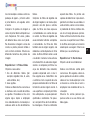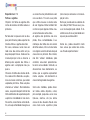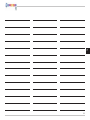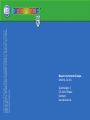Bresser Optik 88-54000 Manual do usuário
- Categoria
- Microscópios
- Tipo
- Manual do usuário
Este manual também é adequado para

DE
Bedienungsanleitung
GB
Operating Instructions
FR
Mode d’emploi
NL
Handleiding
IT
Istruzioni per l’uso
ES
Instrucciones de uso
PT
Manual de utilização
USB Hand Microscope
Art. No. 88-54000
A página está carregando...
A página está carregando...
A página está carregando...
A página está carregando...
A página está carregando...
A página está carregando...
A página está carregando...
A página está carregando...
A página está carregando...
A página está carregando...
A página está carregando...
A página está carregando...
A página está carregando...
A página está carregando...
A página está carregando...
A página está carregando...
A página está carregando...
A página está carregando...
A página está carregando...
A página está carregando...
A página está carregando...
A página está carregando...
A página está carregando...
A página está carregando...
A página está carregando...
A página está carregando...
A página está carregando...
A página está carregando...
A página está carregando...
A página está carregando...
A página está carregando...
A página está carregando...
A página está carregando...
A página está carregando...
A página está carregando...
A página está carregando...
A página está carregando...
A página está carregando...
A página está carregando...
A página está carregando...
A página está carregando...
A página está carregando...
A página está carregando...
A página está carregando...

46
PERIGO para crianças!
Este aparelho contém compo-
nentes electrónicos, que são
operados por uma fonte de corrente
(fonte de alimentação e/ou pilhas).
Não deixe as crianças sem vigilância
durante o manuseamento do apa-
relho! A utilização deve efectuar-se
conforme o manual, caso contrário
há RISCO de CHOQUE ELÉCTRI-
CO!
As crianças só devem utilizar o apa-
relho sob vigilância. Manter os mate-
riais da embalagem (sacos de plás-
tico, elásticos, etc.) afastados das
crianças! RISCO DE ASFIXIA!
RISCO DE INCÊNDIO/EXPLOSÃO!
Nunca sujeite o aparelho a al-
tas temperaturas. Utilize ape-
nas a fonte de alimentação forneci-
da ou as pilhas recomendadas. Não
curto-circuitar nem atirar para o fogo
o aparelho nem as pilhas! O calor
excessivo e o manuseamento incor-
recto podem provocar curto-circui-
tos, incêndios e até explosões!
Não sujeite o aparelho a temperatu-
ras superiores a 60° C!
RISCO de danos materiais!
Não desmonte o aparelho!
Em caso de defeito, consulte
o seu distribuidor especializado. Ele
contactará o Centro de Assistência e
poderá enviar o aparelho para uma
eventual reparação.
INDICAÇÕES sobre a limpeza
Antes de limpar a fonte de
corrente, desligue o apare-
lho (retirar a cha de rede
ou remover as pilhas)!
Limpe o aparelho apenas no exte-
rior com um pano seco. Não utilize
produtos de limpeza, a m de evitar
danos no sistema electrónico.
Proteja o aparelho do pó e da humi-
dade! Guarde-o na bolsa fornecida
ou na embalagem de transporte. As
pilhas devem ser retiradas do apa-
relho, se este não for usado durante
algum tempo.

47
ELIMINAÇÃO
Separe os materiais da emba-
lagem. Pode obter mais infor-
mações sobre a reciclagem correcta
nos serviços municipais ou na agên-
cia do meio ambiente.
Não deposite os seus aparelhos
electrónicos no lixo doméstico!
De acordo com a Directiva Europeia
2002/96/CE sobre aparelhos eléc-
tricos e electrónicos e sua conversão
na legislação nacional, os aparelhos
electrónicos em m de vida devem
ser separados e sujeitos a uma reci-
clagem ambientalmente correcta.
Pilhas e baterias antigas descarre-
gadas têm de ser depositadas pelo
consumidor em recipientes espe-
ciais de recolha para pilhas (pilhões).
Pode obter mais informações sobre
aparelhos obsoletos ou pilhas, pro-
duzidas após 01.06.2006, nos ser-
viços municipais ou na agência do
meio ambiente.
Indicações de conformidade da UE
A Meade Instruments Europe
GmbH & Co. KG, estabeleci-
da em 46414 Rhede/Westf., Guten-
bergstr. 2, Alemanha, explica o acordo
para este produto com as seguintes
directrizes da UE:
EN 55022:2006+A1:2007
EN 61000-3-2:2006
EN 61000-3-3:2008
EN 55024:1998+A2:2003
Descrição do produto:
Microscópio digital manual
Tipo / Designação:
Digital Microscope
Rhede, 08-01-2010
Meade Instruments Europe
GmbH & Co. KG
Helmut Ebbert
Director
PT

48
O teu microscópio digital manual
é constituído pelos seguintes
componentes
1 Activador da câmara
2 Diminuir o brilho (-)
3 Aumentar o brilho (-)
4 Activar / desactivar modo de
iluminação
5 Anel de focalização
6 Peça de colocação
7
Iluminação
(luz incidente de 12 LED)
8 Objectiva
9 Cabo USB
10 Ficha USB
Informações gerais
Isto é um microscópio digital de luz
incidente. Segura o microscópio na
mão e coloca-o sobre as diferentes
coisas com a parte inferior (peça de
colocação), para as observares. Ob-
serva por exemplo folhas, pequenos
seres vivos, a tua pele ou cabelo, en-
tre muitos outros. O melhor é quan-
do aquilo que pretendes examinar
(a isto chamamos também Objecto)
é plano. Se o microscópio estiver
ligado a um computador, podes ver
aí as imagens ampliadas e também
registar/gravá-las.
Instalação
Coloca o produto na unidade de
DVD\CD do teu PC. A instalação do
controlador inicia-se automaticamen-
te. Insere a cha USB (10) do micros-
cópio manual na ligação USB do teu
PC. A iluminação (7) acende-se e o
teu PC detecta o novo hardware, que
será automaticamente instalado em
seguida. Pouco tempo depois apa-
rece o ícone “AMCAP“ no ambiente
de trabalho. Agora já podes utilizar o
microscópio portátil.
Observação em tempo real
Acciona o activador da câmara (1)
do teu microscópio portátil, a jane-
la ”AMCAP” abre-se. Uma imagem
em tempo real (geralmente ainda
com pouca nitidez) é apresentada
no ecrã.
Segura o microscópio pela caixa e
pousa-o com a peça de colocação
(6) em cima de um objecto, como,
por exemplo, uma folha. Ajusta a
imagem em tempo real rodando o
anel de focalização (5) (focalizar). No
caso de um objecto plano, existem
dois ajustes de focalização com ima-
gem nítida, correspondendo a duas
ampliações diferentes. No caso da
ampliação mais reduzida, a objectiva
(8) ca numa posição superior; no
caso da ampliação mais elevada, ca
numa posição inferior.
Para passares da ampliação mais
reduzida para a mais elevada, roda
o anel de focalização no sentido
contrário ao dos ponteiros do reló-
gio (visto de cima); para passares da
ampliação mais elevada para a mais
reduzida, roda no sentido dos pontei-
ros do relógio (visto de cima). Ape-
nas é possível seleccionar valores de

49
ampliação precisos se apresentares
uma imagem nítida de um objecto
(por exemplo, através da reprodu-
ção no ecrã do PC ou da impressão
em papel). Os valores de ampliação
dependem dessa imagem (ver mais
abaixo).
Roda o microscópio manual de modo
a obteres uma imagem vertical e hori-
zontalmente correcta.
Congurações do modo de
iluminação:
Com a tecla “MODE” (modo) é pos-
sível seleccionar uma de 4 diferen-
tes congurações de iluminação:
• Luz branca
• Luz branca e vermelha
• Luz branca e amarela
• Luz branca, vermelha e amarela
Além disso, a luz pode ser des-
ligada completamente com a te-
cla “MODE”. O brilho é regulado
no aparelho com as teclas “+” e
“-”. Tens de manter as teclas premi-
das!
Criação de imagens
Com o activador da câmara (1) po-
des criar uma imagem e guardá-la no
formato BMP.
1. Acciona o activador da câmara (1).
2. Surge a janela “SnapShotView”
com uma imagem no ecrã.
3. No item do menu “File” po-
des guardar a tua imagem com
“Save”.
Criação de lmes
O programa “AMCAP” permite-te
criar lmes com o microscópio por-
tátil e guardá-los no formato AVI.
1. No item do menu “File” podes in-
dicar o nome do cheiro AVI com
“Set Capture File …” com a exten-
são ”.avi”. Por exemplo “experi-
ment1.avi”.
2. Surge a janela “Set File Size” no
ecrã. Indica aqui o tamanho máxi-
PT
mo do cheiro.
3. No item do menu “Capture” podes
preparar a gravação com “Start
Capture”.
4. Inicia a tua gravação com “OK” na
janela “Ready to Capture”.
5. No item do menu “Capture” podes
terminar a gravação com “Stop
Capture”.
6. Se quiseres gravar um novo lme,
indica um novo cheiro AVI com
um outro nome, tal como descri-
to no ponto 1. Caso contrário, o
cheiro anterior será substituído
pelo teu lme.
7. Com um programa de reprodução
de cheiros multimédia poderás
ver agora os teus lmes.
Ampliações
No caso da ampliação mais reduzida,
uma imagem abrange uma largura
de cerca de 10,5 mm x 14 mm do
objecto; no caso da ampliação mais
elevada, cerca de 1 mm x 1,4 mm.
A ampliação mais elevada é como tal

50
aproximadamente cinco vezes mais
elevada do que a ampliação mais re-
duzida. Se, por exemplo, zeres uma
impressão com 28 cm de largura de
uma imagem de papel, a ampliação
corresponde aproximadamente a
20x (mais reduzida) ou 200x (mais
elevada).
Desligar e guardar
Fecha a janela “AMCAP” no ecrã do
teu PC. Retira a cha USB (10) da
porta USB do teu PC. Podes guar-
dar o microscópio manual no estojo
de armazenamento até à próxima uti-
lização, protegendo-o do pó.
Dados técnicos
• Microscópio digital manual com
ligação para computador (USB)
• Ampliação: 20x & 200x
• Iluminação clara com 12 LEDs
• Alimentação de corrente por USB
• Dimensões: 54x54x104 mm
• Peso: 144g
Requisitos de sistema
Windows XP com Service Pack 3 (no
CD-ROM), Windows Vista, Windows
7 - com DirectX 9.x (no CD-ROM),
min. 1 GB RAM, porta USB 2.0 li-
vreExperiências com o microscópio
digital manual.
Software Photomizer SE
Disponibilizamos o download gratui-
to do software Photomizer SE em:
http://www.bresser.de/downloads/
support/software/photomizer.zip
Experiência n.º 1:
Impressão a preto e branco
Objectos:
1. um pequeno pedaço de papel de
um jornal diário com a parte de
uma imagem a preto e branco e
algumas letras;
2. um pequeno pedaço de papel se-
melhante de uma revista.
Coloca ambos os pedaços de papel
numa mesa ao lado um do outro.
Ajusta a ampliação mais reduzida do
teu microscópio e coloca-o sobre os
pedaços de papel – primeiro sobre
o jornal diário e, em seguida, sobre
a revista.
Compara: As letras do jornal diário
parecem carcomidas e quebradas,
uma vez que são impressas em pa-
pel áspero e de qualidade inferior.
As letras da revista são mais lisas e
completas. A imagem do jornal diário
é composta por inúmeros pontos pe-
quenos, que parecem algo sujos. Os
pontos da imagem (pixéis) da revista
destacam-se por serem nítidos.
Experiência n.º 2:
Impressão a cores
Objectos:
1. um pequeno pedaço de um jornal
diário impresso a cores;
2. um pequeno pedaço de papel se-
melhante de uma revista.
Coloca ambos os pedaços de papel
numa mesa ao lado um do outro.
Ajusta a ampliação mais reduzida do

51
PT
teu microscópio e coloca-o sobre os
pedaços de papel – primeiro sobre
o jornal diário e, em seguida, sobre
a revista.
Compara: Os pontos da imagem a
cores do jornal diário sobrepõem-se
com frequência. Por vezes, podes
até detectar duas cores num ponto.
Se observares a imagem a cores da
revista, os pontos parecem nítidos e
com um bom contraste. Observa os
diferentes tamanhos dos pontos da
imagem.
Experiência n.º 3: Fibras têxteis
Objectos e acessórios:
1. os de diferentes têxteis (por
exemplo, algodão, linho, lã, seda,
seda sintética, etc.)
2. duas agulhas.
Coloca os diferentes os numa mesa
e desa-os com o auxílio de ambas
as agulhas. Humedece os os com
alguma água. Ajusta a ampliação
mais reduzida do teu microscópio e
coloca-o sobre os os de diferentes
têxteis.
Compara: As bras de algodão são
de origem vegetal e, ao microscópio,
parecem uma tira plana e entrela-
çada. As bras são mais espessas
e arredondadas nos cantos do que
no centro. As bras de algodão são
essencialmente tubinhos compridos
e coincidentes. As bras de linho
também são de origem vegetal, são
redondas e estão dispostas em linha
recta. As bras brilham como a seda
e ostentam inúmeras tumescências
no tubo da bra. A seda é de origem
animal e é composta por bras ma-
ciças de diâmetro mais reduzido,
quando comparado com o das -
bras vegetais ocas. Cada bra é lisa
e uniforme e tem o aspecto de uma
pequena vareta de vidro. As bras da
lã também são de origem animal. A
sua superfície é composta por folhe-
lhos sobrepostos, os quais parecem
quebrados e ondulantes. Se possí-
vel, compara bras de lã de diferen-
tes tecelagens. Observa o diferente
aspecto das bras. Os peritos são
capazes de determinar o país de ori-
gem da lã com base nesses dados. A
seda sintética, como o nome indica,
é produzida de forma sintética atra-
vés de um longo processo químico.
Todas as bras mostram linhas duras
e escuras na superfície lisa e brilhan-
te. As bras encrespam-se no mesmo
estado após a secagem. Observa as
diferenças e as semelhanças.
Experiência n.º 4: Sal de mesa
Objecto: sal de mesa tradicional.
Coloca uma folha de cartão preto
numa mesa. Em seguida, coloca al-
gumas pedras de sal sobre o cartão,
coloca o teu microscópio por cima
e observa os cristais do sal com a
ampliação mais reduzida do teu mi-
croscópio.
Observa: Os cristais parecem pe-
quenos cubos e as suas formas são
todas iguais.

52
Experiência n.º 5:
Folhas e agulhas
Objecto: 3-4 folhas ou agulhas dife-
rentes de árvores de folha caduca e
pinheiros.
Se fores dar um passeio com os teus
pais pela oresta, podes apanhar di-
ferentes folhas e agulhas do chão.
Em casa, coloca-as numa mesa ao
lado umas das outras sobre um pe-
daço de papel branco. Coloca o teu
microscópio por cima e observa a
diferença de aspecto das folhas e
agulhas com a ampliação mais pe-
quena.
Observa: As folhas das árvores de fo-
lha caduca têm diferentes secções,
mais ou menos uniformes, que estão
separadas por linhas. Estas secções
chamam-se “células”. Na maioria das
vezes, o aspecto da parte inferior da
folha é diferente do aspecto da parte
superior e a tonalidade é mais clara.
No centro, encontramos o talo da fo-
lha, em cuja extremidade mais grossa
se encontra uma protuberância com
uma curvatura. Foi com essa parte
que a folha cresceu na árvore antes
de cair. Algumas folhas também têm
um talo no qual algumas folhas cres-
ceram através de outros talos.
As agulhas dos pinheiros são com-
pridas, nas e arredondadas. À se-
melhança das folhas de uma árvore
de folha caduca, têm num dos lados
uma ligeira curvatura através da qual
cresceram no pinheiro. No entanto,
não têm “células” individuais; pelo
contrário, cresceram aparentemen-
te como uma unidade. Contudo, se
observarmos mais atentamente, ve-
remos que as agulhas apresentam
muitas secções. Isto demonstra o
crescimento gradual das agulhas.
Com estes métodos, podes obser-
var muitos outros objectos, como,
por exemplo, pequenos seres vivos
(moscas, aranhas, etc.) ou outras
coisas do teu dia-a-dia. Basta colo-
cares tudo numa superfície plana
(uma mesa) e colocares o microscó-
pio por cima.
Será que já analisaste os cabelos da
tua cabeça? Não? Nesse caso, pas-
sa o microscópio pelo cabelo. É di-
vertido e vais car surpreendido com
o que é possível descobrir.
Como vês, podes descobrir muito
mais coisas que ainda não conhe-
ces. Basta experimentares!
A página está carregando...
A página está carregando...
-
 1
1
-
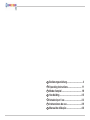 2
2
-
 3
3
-
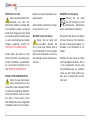 4
4
-
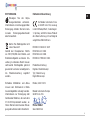 5
5
-
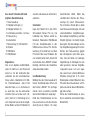 6
6
-
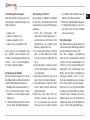 7
7
-
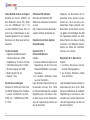 8
8
-
 9
9
-
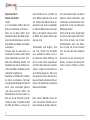 10
10
-
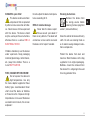 11
11
-
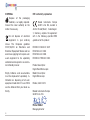 12
12
-
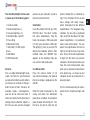 13
13
-
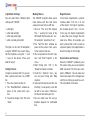 14
14
-
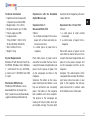 15
15
-
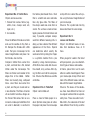 16
16
-
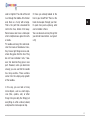 17
17
-
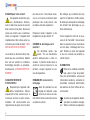 18
18
-
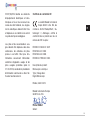 19
19
-
 20
20
-
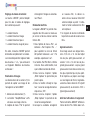 21
21
-
 22
22
-
 23
23
-
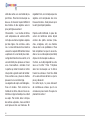 24
24
-
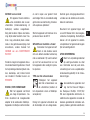 25
25
-
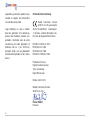 26
26
-
 27
27
-
 28
28
-
 29
29
-
 30
30
-
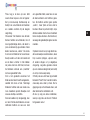 31
31
-
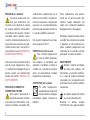 32
32
-
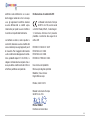 33
33
-
 34
34
-
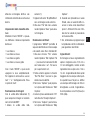 35
35
-
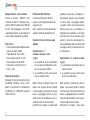 36
36
-
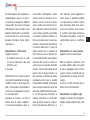 37
37
-
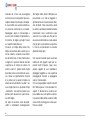 38
38
-
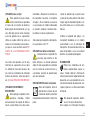 39
39
-
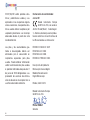 40
40
-
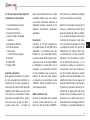 41
41
-
 42
42
-
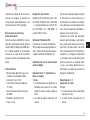 43
43
-
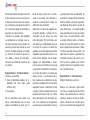 44
44
-
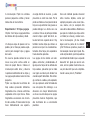 45
45
-
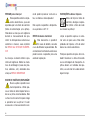 46
46
-
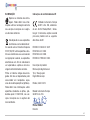 47
47
-
 48
48
-
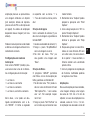 49
49
-
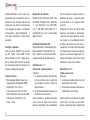 50
50
-
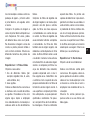 51
51
-
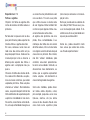 52
52
-
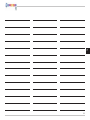 53
53
-
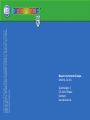 54
54
Bresser Optik 88-54000 Manual do usuário
- Categoria
- Microscópios
- Tipo
- Manual do usuário
- Este manual também é adequado para
em outras línguas
- español: Bresser Optik 88-54000 Manual de usuario
- français: Bresser Optik 88-54000 Manuel utilisateur
- italiano: Bresser Optik 88-54000 Manuale utente
- English: Bresser Optik 88-54000 User manual
- Nederlands: Bresser Optik 88-54000 Handleiding
- Deutsch: Bresser Optik 88-54000 Benutzerhandbuch
Outros documentos
-
Bresser Junior 8852200 Manual do proprietário
-
Tasco USB Digital Microscope 780200T Manual do usuário
-
Bresser Junior 8851000 Manual do proprietário
-
Motic Moticam 1080N INT Guia rápido
-
Bresser Junior 88556X0 Manual do proprietário
-
Bresser Junior 8855600000000 Manual do proprietário
-
Bresser Junior Student Microscope BIOLUX SEL Manual do proprietário
-
Bresser Junior 40x-1024x Microscope Set Manual do proprietário
-
National Geographic Compact Telescope and Microscope Set Manual do proprietário
-
Bresser 9619761 Manual do proprietário